- Möchten Sie Apple-Dateien auf Ihrem PC öffnen? Eine Lösung könnte darin bestehen, die Dokumenterweiterung zu ändern.
- Um Änderungen an diesem Dokument vorzunehmen, müssen Sie es möglicherweise in ein anderes Format konvertieren.
- Die Verwendung eines speziellen Tools von Adobe ist eine weitere einfache Möglichkeit, Apple-Dateien auf einem PC zu öffnen.
- Stellen Sie sicher, dass Sie für diese Art von Aktion auch eine Archivierungs-App auf Ihrem Gerät haben. Sehen Sie in dieser Anleitung, wie es gemacht wird.

Beliebte Dateiformate benötigen keine spezielle Software mehr. Gerade Download File Viewer Plus 4 und öffnen Sie sie alle in derselben Umgebung. Dokumente, Medien, Archive, E-Mail, Kamera, Infografiken, Quellcodes und vieles mehr - alle werden von diesem Tool unterstützt. Hier ist, was es tut:
- Öffnet über 300 Dateitypen
- Dateien bearbeiten, speichern und konvertieren
- Batch-Dateikonvertierung
öffne alle Dateien
in der gleichen Umgebung
Wenn es um Betriebssysteme geht, verwenden einige Leute lieber Windows, während andere sich mehr darauf verlassen
Apfel's Betriebssystem.Der Teil, der für Benutzer Probleme aufwirft, ist, dass Mac- und Windows-Benutzer häufig zusammenarbeiten müssen. Leider funktionieren Apple .pages-Dateien nicht auf Windows-PCs.
Wenn Sie mit dem gleichen Problem zu kämpfen haben, zeigen wir Ihnen in diesem Artikel, wie Sie Apple öffnen Dateien auf Ihrem Windows 10-PC.
Wie kann ich Apple-Dateien in Windows öffnen?
1. Verwenden Sie den Adobe Reader

Nehmen Sie Ihre Apple-Datei und konvertieren Sie sie in ein PDF Format. Verwenden Sie dann den besten PDF-Viewer, Adobe Reader, um die neu konvertierte Datei zu öffnen und den Inhalt zu lesen.
Es gibt eine Reihe von Online-Tools, die die Dokumentkonvertierung durchführen können. Der beste Weg wäre, icloud.com zu besuchen und eine Apple-ID zu erstellen und sich mit dieser anzumelden. Wählen Sie im Hauptbildschirm das Seitensymbol aus.
Wählen Sie in der oberen Leiste das Upload-Symbol und wählen Sie die Datei von Ihrem Computer aus. Wiederholen Sie diesen Vorgang für alle Dokumente, die Sie anzeigen möchten. Dies ist eine ziemlich einfache Möglichkeit, Apple-Dateien auf Ihrem PC zu öffnen.
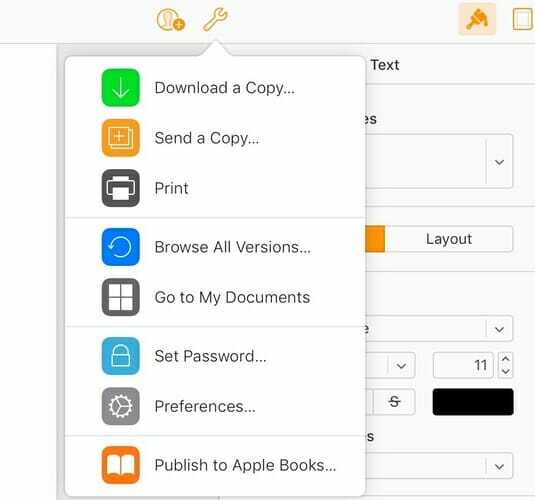
Suchen Sie erneut in der oberen Leiste nach dem Einstellungssymbol und wählen Sie Kopie herunterladen. Ihnen werden einige Optionen angezeigt. Wählen Sie PDF und eine PDF-Datei wird jetzt auf Ihren Computer heruntergeladen.
In Bezug auf Methoden zum Öffnen von Apple-Dateien unter Windows 10 haben wir Ihnen gerade eine getestete Lösung vorgestellt und empfehlen Ihnen außerdem, die neueste Version von Adobe Reader zu installieren.

Adobe Reader
Probieren Sie den besten PDF-Dateikonverter und -Editor aus, der mit Signaturfunktionen und erhöhter Sicherheit ausgestattet ist.
2. Ändern Sie die Erweiterung in .zip
- Aktivieren Sie Erweiterungen, indem Sie auf die Registerkarte "Ansicht" dann überprüfe das Dateinamenerweiterungen Kontrollkästchen.
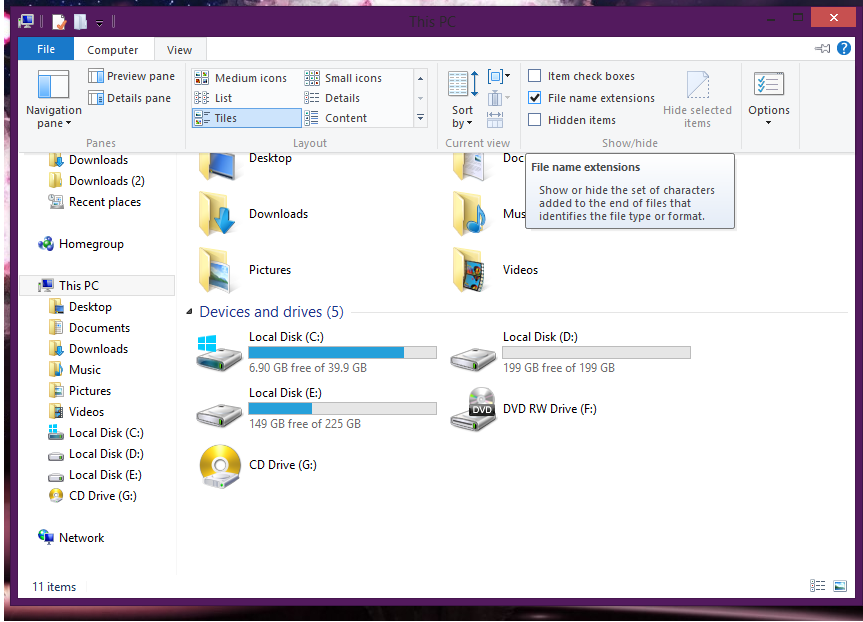
- Nach dem Ändern der Erweiterung zu .Postleitzahl,öffne es mit Archivöffnung Anwendung
- Öffnen das .jpg-Dateien und jetzt kannst du das sehen Inhalt des .SeitenDatei.
Wenn Sie mehr darüber erfahren möchten, wie Sie MAC-Dateien unter Windows 10 öffnen, ist dies eine weitere effiziente Lösung.
Um die Datei zu ändern, müssen Sie einen Konverter verwenden und die .Seiten Datei in a .docx und fügen Sie die neu konvertierte Datei in Microsoft Wort.
So verwenden Sie eine Apple-Datei oder a .Seiten Sie müssen sie nur auf Ihren Windows-Computer oder Laptop kopieren und wenn Sie sie von Ihrem USB-Stick entfernen möchten, erstellen Sie eine Kopie, falls etwas schief geht.
Jetzt hast du die .Seiten Datei auf Ihrem PC, können Sie einfach die Erweiterung der Datei in a .Postleitzahl Erweiterung.
Dies sind die häufigsten Optionen, die Sie haben, wenn Sie Apple-Dateien auf Windows-PCs öffnen möchten.
Unabhängig davon, ob Sie sich für den Adobe Reader entscheiden oder eine andere Methode anwenden möchten, hoffen wir, dass Sie die Arbeit so schnell und einfach wie möglich erledigen.
Wenn Sie andere Lösungen haben, zögern Sie bitte nicht, diese im Kommentarbereich unten aufzulisten.
Häufig gestellte Fragen
Dazu verwenden Sie am besten ein spezielles Tool wie den Adobe Reader. Weitere Lösungen finden Sie in unseremArtikel zum Öffnen von Apple-Dateien auf einem Windows-PC.
Die Verwendung eines dedizierten Tools wie File Viewer Plus kann definitiv den Zweck erfüllen. Sehen Sie, welche anderen Alternativen Sie in diesem habenAnleitung zum Öffnen von .tif-Dateien ohne Kompromisse bei der Qualität.
Microsoft Works ist ein Tool, das wir in dieser Situation empfehlen. Schauen Sie sich andere tolle dedizierte Apps in unserem anArtikel zum Öffnen einer WPS-Datei in Windows 10.


